Comment connecter les écouteurs Nothing Ear 1 aux téléphones Android

Dans ce guide, vous apprendrez à coupler ou à connecter les écouteurs Nothing Ear 1 aux téléphones Android (Samsung, Xiaomi, Google Pixel, Oppo et Nothing phone).
Gardez à l’esprit que toutes les paires d’écouteurs sans fil ne conviennent pas à tout le monde. Rien Oreille 1 Les écouteurs sont la solution si vous voulez une longue durée de vie de la batterie, des basses puissantes et une résistance à l’eau. Rien Ear 1 ne devrait être considéré par quiconque recherche de véritables écouteurs sans fil abordables. Il a un excellent son, une bonne suppression du bruit et un ajustement confortable. Nothing Ear 1 a également quelques extras comme une cote IPX4, une lecture/pause automatique et une recharge sans fil.
En raison de leur petite taille et de leur portabilité, ces écouteurs sont idéaux pour toute activité. Si vous avez un nouvel ensemble d’écouteurs Nothing et que vous ne savez pas comment les coupler avec votre téléphone Android, cet article est pour vous. Ici, nous vous guiderons à travers les étapes pour connecter vos écouteurs Nothing à votre téléphone Android.
Comment coupler ou connecter des écouteurs Nothing Ear 1 à des téléphones Android
Pour coupler les écouteurs Nothing avec votre téléphone Android (Samsung, Xiaomi, Google Pixel, Oppo et Nothing), suivez les instructions ci-dessous :
Étape 1. Pour commencer, rendez-vous sur «Réglages” sur votre téléphone Android.
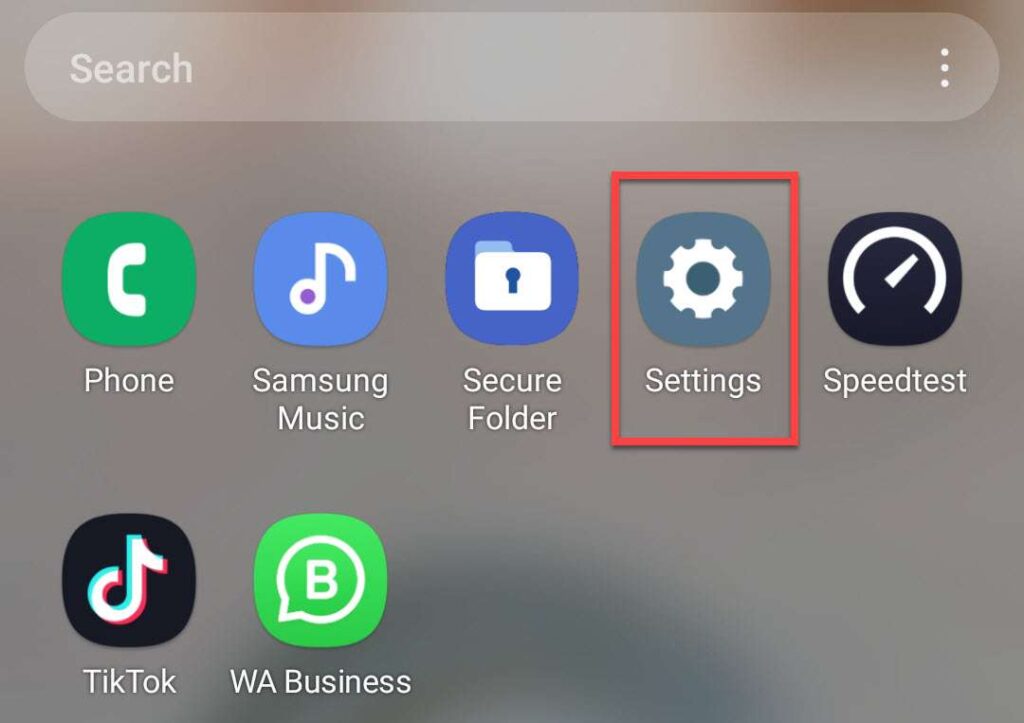
Étape 2. Ensuite, allez à « Connexions” sur la première page des paramètres.
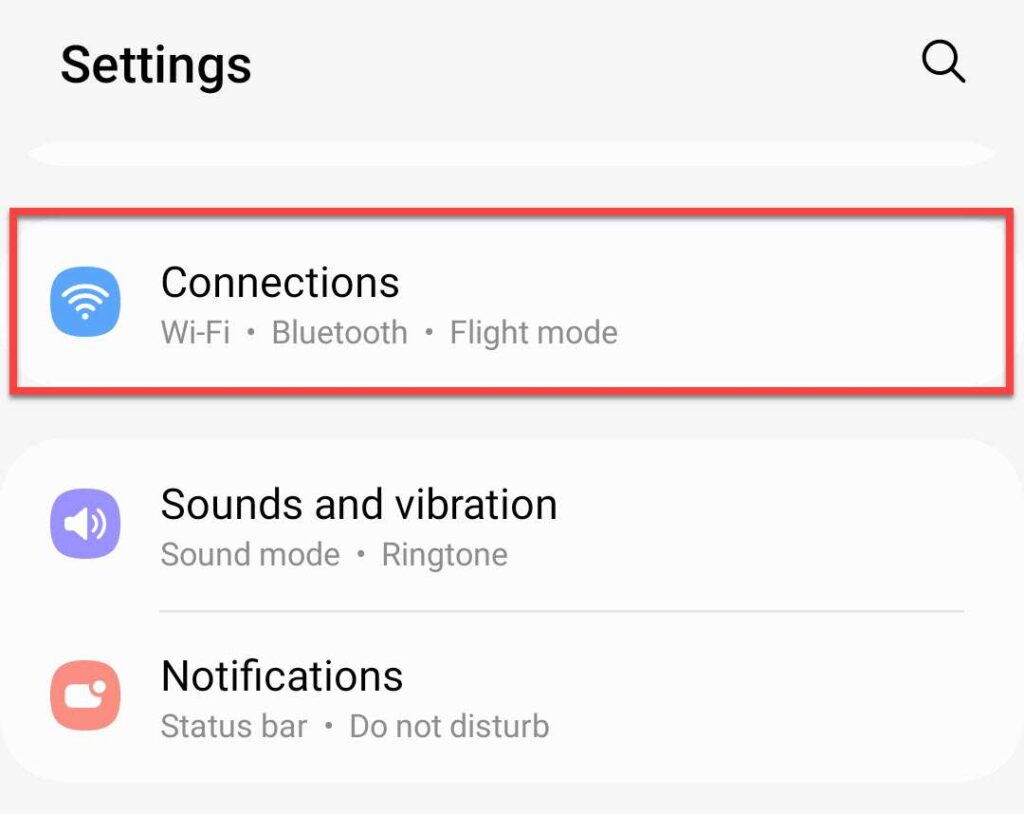
Étape 3. Cliquer sur « Bluetooth » continuer. Cela peut être différent sur différents téléphones Android.
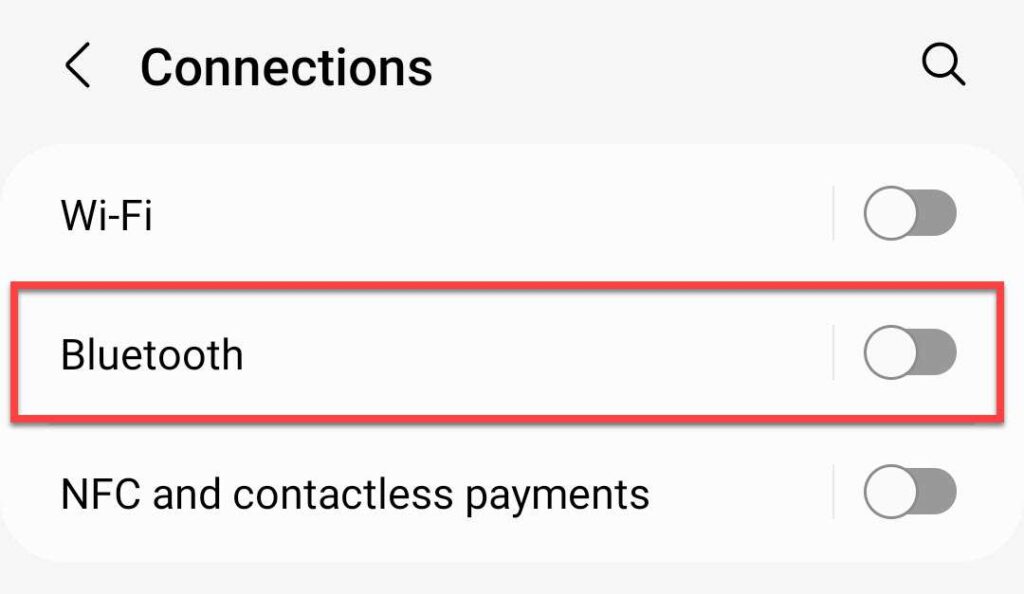
Étape 4. Maintenant, mettez vos écouteurs Nothing Ear 1 en mode appairage. Pour ce faire, ouvrez le boîtier avec vos écouteurs à l’intérieur et appuyez brièvement sur le bouton du boîtier. Lorsque vous voyez une lumière bleue pulsée sur le boîtier, les écouteurs Nothing Ear 1 sont prêts à être couplés.
Étape 5. Enfin, activez le Bluetooth de votre téléphone en basculant l’interrupteur devant celui-ci, et votre téléphone commencera à rechercher les appareils disponibles. dans la liste des appareils disponibles, sélectionnez vos écouteurs Nothing Ear (1) pour les connecter à votre téléphone.
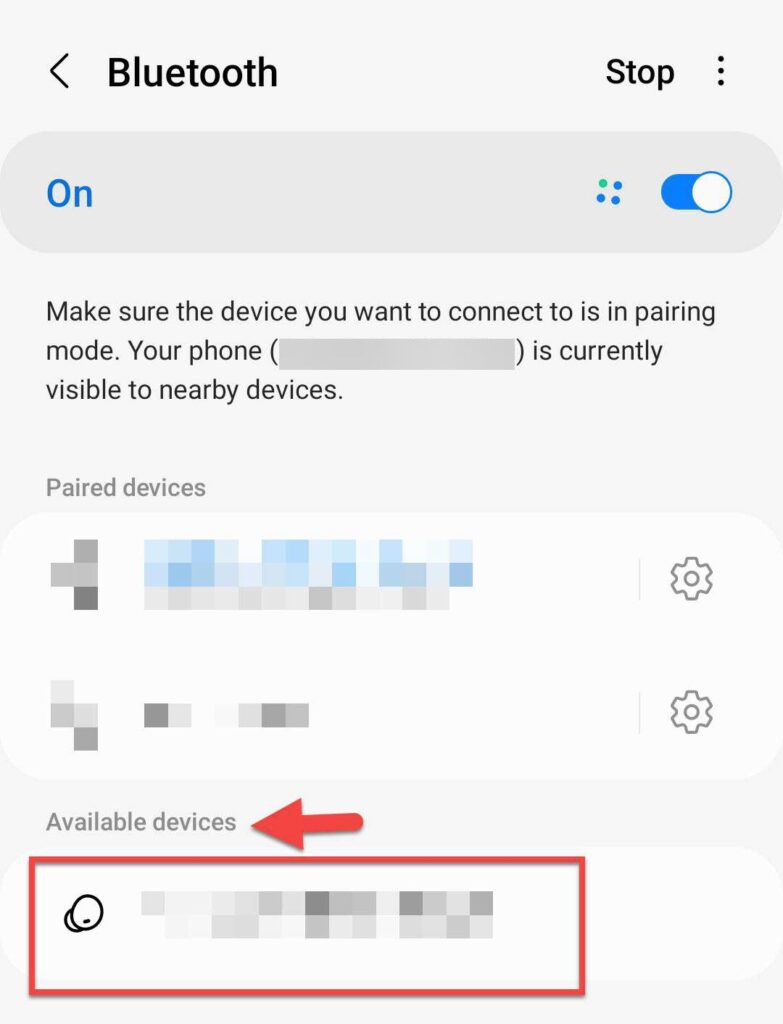
C’est ça! C’est tout! Vos écouteurs Nothing Ear 1 ont été connectés avec succès à votre téléphone Android. Jouez et écoutez votre musique dès maintenant.
Noter: Si vous souhaitez personnaliser et ajuster davantage les paramètres de Nothing Ear (1), téléchargez l’application Ear (1) depuis le Play Store. Cette application vous permet d’accéder aux fonctionnalités de l’oreille (1) et de personnaliser les paramètres de votre appareil.
Comment déconnecter ou dissocier les écouteurs Nothing d’un téléphone Android
Vous pouvez déconnecter et dissocier vos écouteurs Nothing Ear 1 de votre téléphone Android, soit en les éteignant simplement, soit en les dissociant de votre téléphone.
- Pour dissocier ou déconnecter vos écouteurs de votre téléphone, accédez à « Paramètres > Connexions > Bluetooth“.
- Ensuite, trouvez vos bourgeons et appuyez sur le « Réglages” devant celle-ci.
- Sur la page suivante, vous pouvez simplement déconnecter ou dissocier votre Nothing en appuyant sur les boutons correspondants en bas de la page.
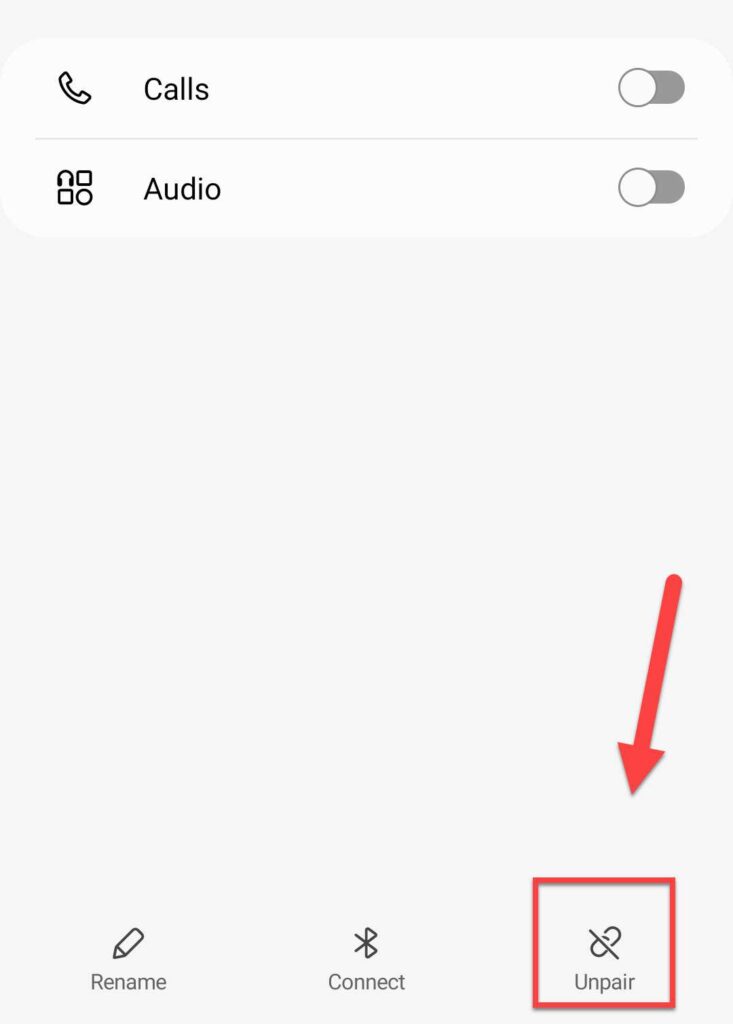
C’est tout! Voici comment vous pouvez coupler vos écouteurs Nothing Ear 1 avec votre téléphone Android et les dissocier.
Si vous rencontrez des questions ou avez des recommandations, veuillez les laisser dans la section commentaires ci-dessous.
Lire aussi :



